有时候为了方便打开程序,我们会将程序添加到开始屏幕上,可是就这一简单操作很多用户还不会。那么Win8.1开始屏幕怎么添加常用程序呢?不知道的朋友赶紧看看小编整理的以下文章内容吧!
方法/步骤:
1、在Win8.1系统的Metro界面空白处移动鼠标,选择左下方的【向下箭头】。
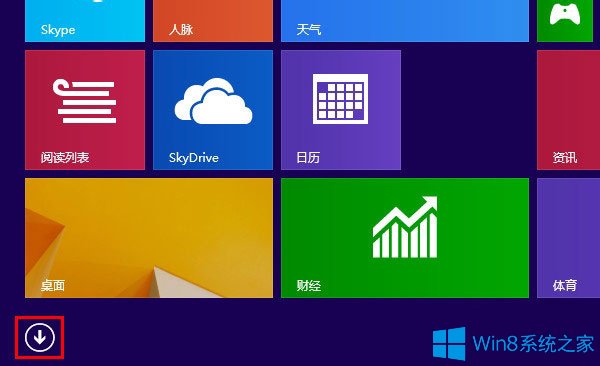
2、此时即可看到当前电脑所有应用程序,如下图:
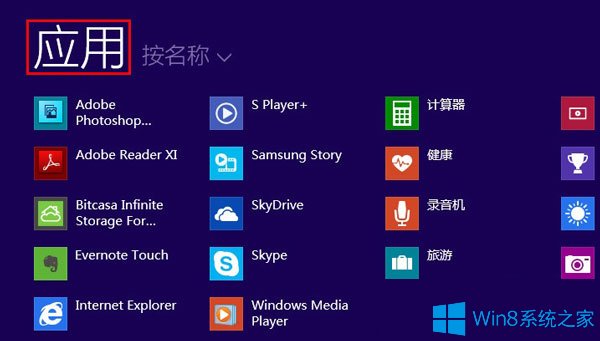
3、在“应用”列表中,找到需要固定到任务栏的程序(此处以User Manual软件为例)。
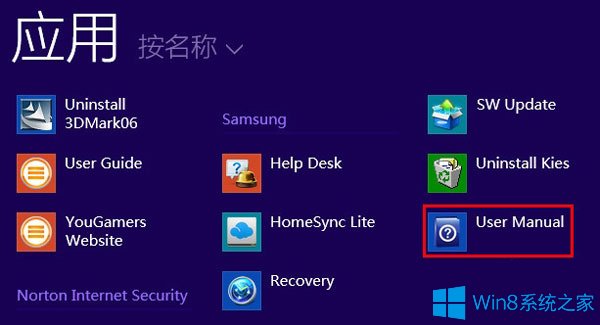
4.、使用鼠标右键点击【UserManual】程序,选择下方的【固定到“开始”屏幕】。
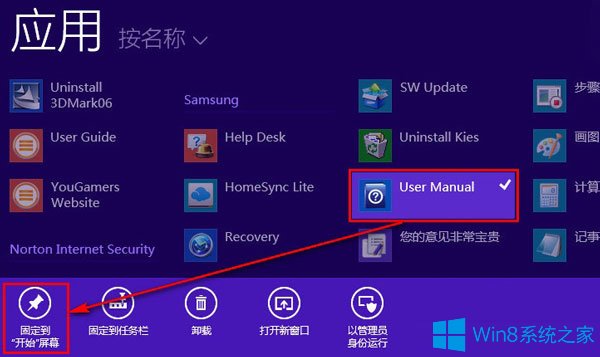
5、设置完成后,此程序即被成功添加到“开始”屏幕中,如下图:
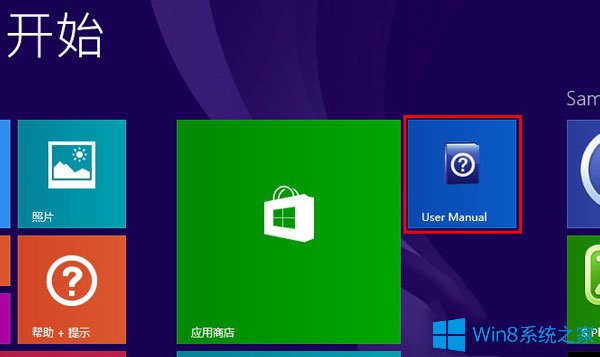
以上就是Win8.1开始屏幕添加常用程序的方法了,当然你也可以把常用程序固定到任务栏上,这样一来,打开也就更方便了。
上一篇:Win8结束指定软件进程的方法
下一篇:Win8下怎么挂载ISO文件?